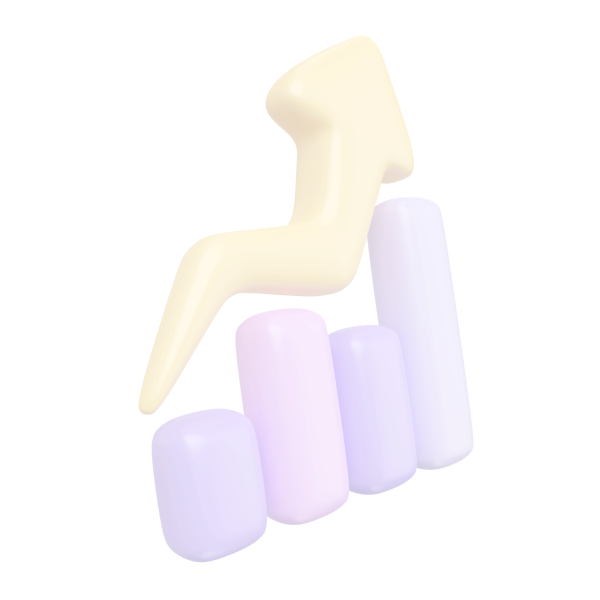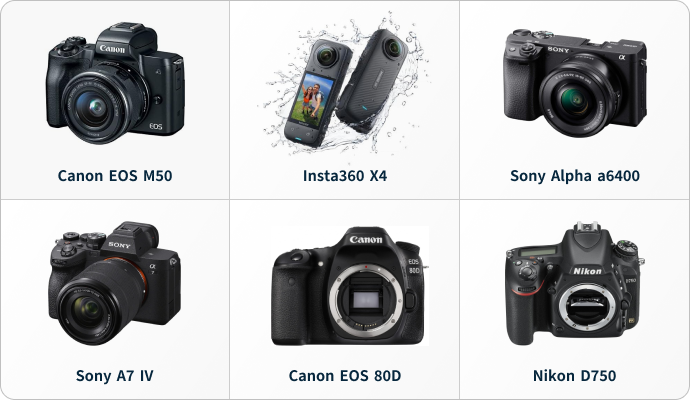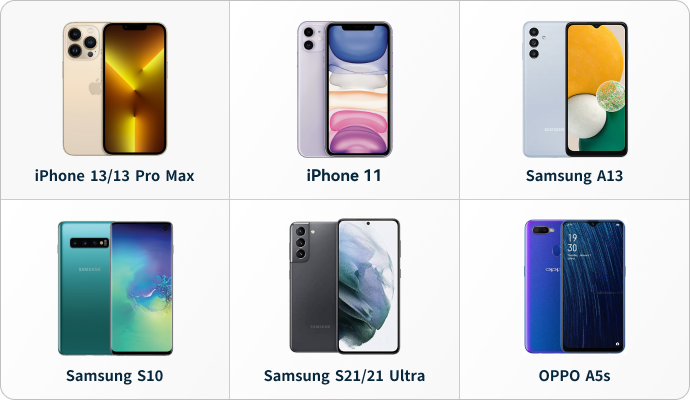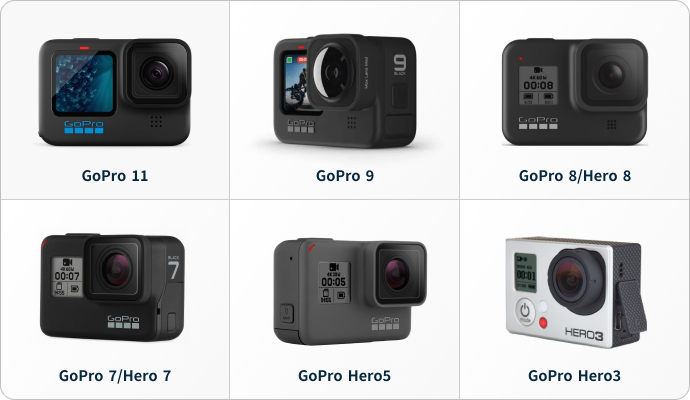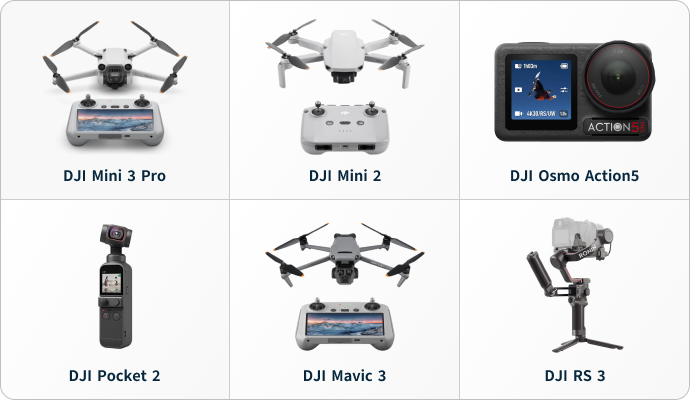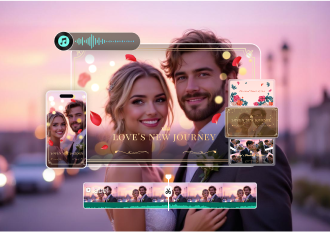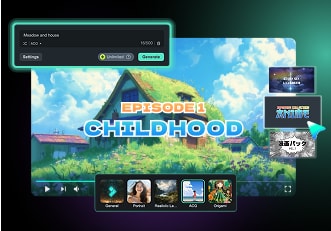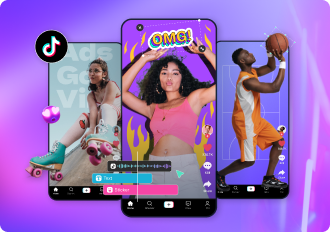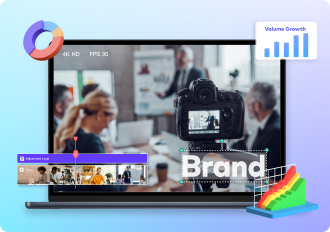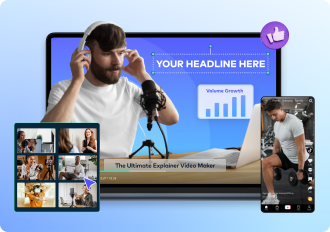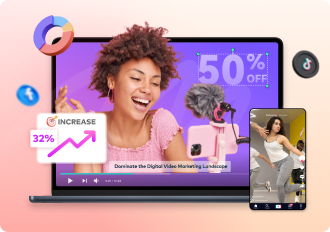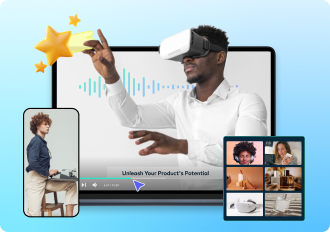タイムラプス動画とは何ですか?
タイムラプス動画とは、時間の経過を魅力的なストーリーに変換し、数時間、数日、数週間を一瞬に圧縮する動画です。雲の流れ、日の出から日没への移り変わり、都市交通の流れなど、ゆっくりと流れるシーンに隠れた美しさを表現するのに最適で、長いプロセスをダイナミックで視覚的に印象的なストーリーに変えます。
タイムラプス動画を撮影するために必要なすべての知識
タイムラプス撮影に最適なカメラを使用する場合でも、よりシンプルなビデオラプスを選ぶ場合でも、最適なデバイスでタイムラプス動画を作成する方法をご紹介します。
完璧なタイムラプス撮影を実現:精密なレコーディングのためのツールガイド
デジタル一眼レフカメラ
スマートフォン
GoPro
ドローン
被写体を選び、タイムラプスの設定を絞り込もう
タイムラプス動画を撮影する際によく選ばれる被写体には、朝日や夕日、嵐などの自然現象があります。しかし、これらの一般的なタイムラプスのトピックに惑わされずに、クリエイティブに楽しみましょう。
| 撮影シーン | インターバル | シャッタースピード | 備考 |
|---|---|---|---|
| 日の出または日没 | 5–10秒 | 光の変化に応じて調整(絞り開放) | 照明が徐々に変化するため、インターバルは短い方が効果的です。 |
| 昼から夜(街並み、街灯) | 10–30秒 | 調光(マニュアル露出補正) | 昼から夜へのスムーズな変化に焦点を当てます。 |
| 雲の動き / 天候の変化 | 10–30秒 | 雲の速さと明るさを調整 | 動きの速い雲はインターバルを短めにします。 |
| 交通(車、人) | 1–5秒 | 1/250秒で動きをフリーズ(夜間は調整) | 動きの速い交通を短いインターバルでスムーズに撮影します。 |
| 花の開花 / 植物の成長 | 30分–1時間 | ゆっくりと照明の変化に合わせて調整 | ゆっくりとした成長を撮影するため、長いインターバルで撮影します。 |
| 海 / 波 | 3–10秒 | 1/100秒–1/250秒(波の速さに合わせて調整) | 短いインターバルで波の移り変わりをスムーズに撮影します。 |
| 星の流れ(アストロ・タイムラプス) | 10–3秒 | 15–30秒(長時間露光) | 短いインターバルで星のブレを防ぎ、長時間露光で星の動きを撮影します。 |
| 都市工事 / 建物の建設進捗 | 10–30分 | 手動で照明の変化を調整 | ゆっくりとしたインターバルで徐々に進捗を追跡します。 |
タイムラプス動画の撮影と編集を始める前のポイント
撮影を開始する前に、良いタイムラプス動画を作成するための一般的な推奨事項をご紹介します。
屋外撮影の前に天候をチェック
屋外で撮影する場合は天気予報を確認し、雨、風、砂嵐を避けましょう。機材を保護するために耐候性のカバーを使用してください。
絞り開放で光をコントロール
光が変化するタイムラプスでは、特に昼から夜への移り変わりの撮影の際は絞り開放のレンズを使用し、露出設定を手動で調整しましょう。
固定撮影には安定した三脚を使う
固定位置でのタイムラプス撮影では、ぐらつきや手ブレを防ぐために安定した三脚を使用しましょう。
動きのあるタイムラプス用にスライダーを用意する
動きのあるタイムラプスでは、カメラのスライダーを使用することで、なめらかな動きを撮影します。
十分なバッテリーとストレージの確保
長時間のタイムラプス撮影に備えて、十分なバッテリーとストレージ容量を確保してください。予備のメモリーカードとバッテリーを持参してください。
マニュアルフォーカスで安定したシャープネスを確保
撮影中にオートフォーカス調整が行われないようにマニュアルフォーカスを使用し、最初から最後まで鮮明なフォーカスを確保します。
編集ソフトでタイムラプス動画を編集する
撮影後はFilmoraやAdobe Premiereなどの編集ソフトで、トリミングやスピードアップ、色調補正など、タイムラプスの編集を行い、仕上がりを良くしましょう。
タイムラプス動画の作り方:3つの簡単な方法
タイムラプス動画を作るメリット
何時間もの時間を数秒に変えることができます。動き続ける時間の美しさを体験してください。タイムラプスの魔法と、タイムラプスがあなたのストーリーをどのように引き立たせるのかを見てみましょう。
進捗状況
や変化
雲の動きや植物の成長のように、肉眼では見えないほどゆっくりと起こるプロセスもあります。タイムラプスの動画撮影はこのような出来事を可視化して、興味を惹きつけることができます。
自然現象
を映し出す
タイムラプスは、進歩や変化を見せるのに理想的な方法です。成長や発達を目の当たりにすることができます。ビフォーアフターを視覚的にインパクトのある方法で表現するのに最適です。
クリエイティブな魅力で
視聴者を惹きつける
映像のテンポの速さと、時間が速くなるのを見る斬新さが相まって、不思議な感覚を生み出し、視聴者を惹きつけます。タイムラプス動画は通常のスピードの動画に比べて、共有しやすく訴求力があります。
AIツールとクリエイティブアセットでタイムラプス動画を充実させる
数クリックで完璧に仕上げたいですか?Filmoraは強力なAIツールとクリエイティブアセットを提供します。
- AI動画生成
- AI 自動文字起こし
- AI ポートレート
- AI オブジェクトリムーバー
- AI 音楽ジェネレーター
タイムラプス動画編集についてのよくある質問
建設に最適なタイムラプスカメラとは?
建設プロジェクトのタイムラプス動画を作成するための最適なカメラを選択する際には、耐久性、バッテリー寿命、耐候性、使いやすさなど、考慮すべき要素がいくつかあります。現在入手できる最適なオプションをいくつか紹介します。
- Brinno BCC200/BCC2000 Plus – 耐候性、長いバッテリー寿命、屋外での長期使用に最適です。
- GoPro HERO12 Black – 頑丈で多用途、5.3K解像度と安定性を備えています。
- DJI Osmo Action 3 – 4K, 耐久性、コンパクト、過酷な条件に最適です。
- Canon EOS Rebel T7 – 高品質のデジタル一眼レフカメラ、細部まで映し出したいショットに最適です。ただし、耐候性ハウジングが必要になります。
- Afidus ATL-200S – フルHD、防水、長いバッテリー寿命、リモートモニタリングに最適です。
- CamDo UpBlink for GoPro – ソーラーまたはバッテリーオプションを使用して、GoProを長期タイムラプス撮影に対応させます。
iPhone でスローモーションをタイムラプスに変更するには?
iPhoneでスローモーションビデオをタイムラプスに変換するには、次の方法があります。
- 写真アプリを開き、変換するスローモーション ビデオを選択します。
- 画面の右上隅にある「編集」をタップします。
- 編集ツールで、速度スライダーを調整してスローモーションエフェクトを減らすことができます。ただし、ここから直接タイムラプスに変更することはできません。
- タイムラプス動画を作成するには、Filmoraアプリなどのサードパーティアプリに動画をエクスポートして、動画を大幅に高速化します。
- アプリで動画速度を調整して、タイムラプスまたは早送りエフェクトを適用します。
タイムラプス動画のフリッカーを軽減する方法はありますか?
はい。ちらつき (「タイムラプスフリッカー」とも呼ばれます) は、照明の不一致が原因で発生することがあります。LRTimelapseやAdobe Lightroomなどの高度なソフトウェアには、これらの不一致をスムーズにするフリッカー除去オプションがあります。
タイムラプス動画を通常の速度に変換する方法は?
はい。デスクトップとスマホの両方でFilmoraの動画編集ソフトウェアを使用して、タイムラプス動画を通常の速度に戻すことができます。
iPhoneまたはAndroidのスマホの場合:
iPhoneまたはAndroidのスマホの場合:
- iPhoneまたはAndroidのスマホで、Filmoraアプリをダウンロードして開きます。
- 新しいプロジェクトを作成し、編集するタイムラプス動画をインポートします。
- 動画がインポートされたら、タイムライン上の動画クリップをタップして選択します。
- 速度オプション (通常はスピードメーターアイコンで表示されます) をタップします。
- スライダーを遅い速度の方向にドラッグして速度を調整し、通常の速度に近づけます (1倍が通常の速度です)。
- 変更をプレビューして、動画がご希望の速度で再生されていることを確認します。
- 変更に問題なければ、「エクスポート」 をタップして通常の速度でビデオを保存します。
- タイムラプス動画を動画編集ソフトウェアにインポートします。
- 動画をタイムラインにドラッグします。
- 動画を右クリックして「速度/時間」を選択します。
- 通常の速度で再生するには、速度パーセンテージを100%に調整します。
- 動画をご希望の形式でエクスポートします。
タイムラプスだけでなく、どんな動画も作成可能
Filmoraで無限の創造の可能性を解き放ちましょう。Filmoraは映画のように美しい動画から、日常のひとコマ、タイムラプスまで、どんな動画も作れるオールインワンツールです。